| В начале работы Spedia Bar спросит у Вас Ваш login и password (пароль). Вам необходимо предоставить правильный login name и password каждый раз, когда Вы запускаете Spedia Bar, чтобы на ваш счёт начислялись очки. 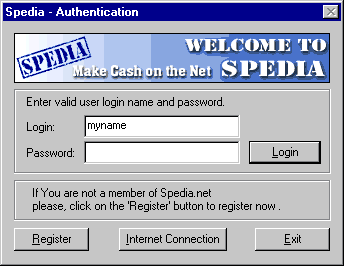
Командное меню Вызвать Spedia Bar меню можно нажав правой кнопкой на Spedia Bar или на иконку в SystemTray.
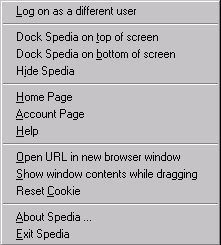
Logon as a different user - Подсоединиться, как другой пользователь
Выбор этого меню вызовет экран для ввода Login и Password давая тем самым возможность использовать другой аккаунт. С этого момента Spedia Bar будет начислять очки на новый счет. Dock Spedia on top of screen/Dock Spedia on bottom of screen.- Фиксирование вверху/внизу экрана
Предоставляет возможность Spedia Bar оставаться поверх всех запущенных приложений. Эта опция зафиксирует Spedia Bar полагаясь на Ваши предпочтения. Hide Spedia - Скрыть Spedia
Убирает Spedia Bar с экрана компьютера. Home Page - Главная страница
Загружает главную страницу Spedia в вашем браузере. Account раде - Страница Вашего счета
Выводит на экран ваш текущий счет со Spedia сайта. Help раде - Страница помощи
Открывает страницу помощи с Spedia сайта. Open URL in new browser window - Открыть адрес в новом браузер окне
Если отмечена эта опция, то теперь, когда Вы будете нажимать на любую Spedia ссылку или рекламный баннер, она будет открываться в новом окне. Если же она не помечена, то Spedia Bar ,будет открывать все ссылки в Вашем текущем окне. Show window contents while dragging - Показывать содержимое Spedia Bar при перетаскивании.
Позволяет Вам видеть содержимое Spedia Bar окна при перетаскивании Для удобства, каждый раз, когда Spedia Bar начисляет очки, сигнальный цвет будет зеленым. Соответственно когда цвет будет красным очки на ваш счёт не идут чтобы активировать очки вам нужно чаще открывать странички хотя бы один раз в три минуты. |